いらっしゃいませ!
ふじさわです。
うちの実家のお母さん(60代)は、つい最近までガラケーを使っていました。
僕の実家は高知県のガチの山奥で、四国山脈の隠れ里みたいなところなので、それもムリもないかなと思っていました。いや、田舎だからガラケーってわけじゃないけど、イメージ的にね。
僕はインターネットの中で生活してるようなひとなのに、母親はずっとガラケーだという現実は、もう長いこと「当たり前」でした。
両親ともガラケーで、母親は通話とメールのみ。父親は通話のみ。
本人たちがスマホにする意欲がないのであればずっとそのままでもいいと思ってたんですが、今回ちょっと思うところがあったので、スマホをプレゼントした話です。どうぞ。

けっこういろいろなドラマがあった。
1、ガラケーライフ
実家に住む母親と、関東に住む兄弟とのやりとりは、基本はメールです。
母親は「ezweb.ne.jp」の、いわゆるキャリアメールです。
「いまだにこんなメアド使ってるひといるんだ」と思います。
キャリアメールはパソコンからのメールをブロックしていることが多く、ネットショッピングをしたりするとかなりの確率で連絡がとれなくなる魔のメアドです。
僕が使ってるメアドはGメールだけなので、必然的に母親からの連絡はGメールに届きます。
だけど僕、iPhoneのGメールの通知は切ってるんですよね。
スパムメールはかなりブロックしてるのでほとんどこないけど、Gメールが着信するたびにiPhoneに通知が来ると鬱陶しいので、通知はこないようにして、自分でアプリを開いたときにだけメールを受信する設定にしています。
そうするとどうなるかっていうと、母親とリアルタイムにやりとりができないという事態になります。
LINEやフェイスブックメッセンジャーなら、お互いがそう望めば、ポン、ポンと会話のようにメッセージのやりとりができます。しかしGメールだと、僕が母親からのメールに気づくのは、受信してから1時間後、ということも珍しくありません。母親の方は、メールの着信は設定してあるのですぐに返信が来るんですがね。
そしてもうひとつ、「ガラケーのキャリアメール ←→ Gメール」のやりとりでストレスを生むのが、
写真が満足に送れないことです。
息子である僕たちが、例えば「旅行にいったよ!」という報告を母親にすると、「写真が見たい」と返答がくるのは当然の流れです。
そして、LINEの感覚でポンポンと写真を送ると、どうなるでしょう。
魔の「写真の容量が大きすぎて開けません」です。
最近のスマホは画質が綺麗だし写真サイズも大きいので、母親のガラケーでは閲覧すらできません。
それならばと、いくらか写真を縮小して送ると「見れた!」となるのですが、一枚一枚縮小して、一枚一枚送るのは億劫です。ひとつのメールで複数の写真を送ると、またエラーになりますからね。
ただでさえ滞りがちになる、離れて住む両親とのコミュニケーションなのに、いちいち写真を縮小して、メール一通につき写真一枚しか送れない?さらにメールの返信の通知もこない?
そんなことをしている間に、僕の気持ちはバズメディアかyoutubeに持っていかれてしまいます。
離れて暮らすことは仕方ないとはいえ、「子どもたちの写真をたくさん見たい」という、普通の母親の持つ普通の願望くらいは、叶えてやりたい!
という気持ちが僕の中で芽生えました。
というか、写真はLINEでバンバン送るのもいいけど、僕のフェイスブックを見れば、写真は山ほどあるんですよね。僕の兄弟も同様。
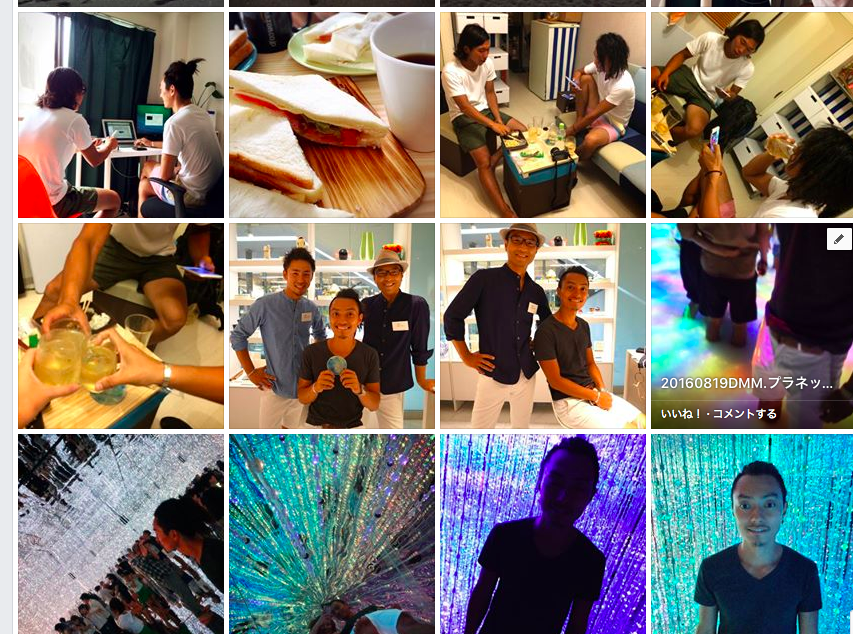
きっと母親が見たいであろう写真は、フェイスブックに溢れてます。
ということはやはり、母親にスマホを持たしてLINEとフェイスブックで繋がることが、最善の方法だと感じました。
2、具体的なプラン(DMMモバイル)
ということで「お母さんにスマホ持たそう計画」がはじまったわけですが、協力者とかいません。ひとりでシコシコ進めました。
●まず、母親の持つガラケー(au)をスマホ(au)に機種変更する方法を考えましたが、これはダメです。
母親はきっとスマホをすぐには使いこなせないので、そのときにガラケーがないとパニックになる恐れがあるからです。もちろん、そばでスマホを教えてくれるひとがいればいいのですが、今回は僕と母親は離れて暮らしているので難しいです。
ちなみにこの場合、料金はだいたい月額2000円だったのが、8000円くらいになります。けっこう上がりますね。
●スマホを持ったときにガラケーがなくなるのが問題であれば、ドコモやauやソフトバンクで新規にスマホを契約して、それを持たせるやり方もあります。
これは、まぁまぁいいやり方です。なにせ、契約したショップにいけば、そこのショップ店員さんが何度でも、タダで、丁寧にスマホの使い方を教えてくれますからね。
ただ僕の実家、一番近いショップまででも、車で40分くらいかかるんですよね。全然気軽に聞きにいけない。
それにこのやり方だと、月額2000円だったのが、10000円くらいになります。新規にスマホ一台分払うわけですからね。たけぇ。
●ということで、やはり格安スマホにしました。
格安スマホは料金が安いので、「いま持ってるガラケーはそのままに、もう一台スマホを持たせる」ことができます。
格安スマホの詳しい説明は省きますが、僕が使ってるDMM mobileで新しく契約し、スマホも新たに買ったとしても、月額3000円くらいです。やす。スマホの機種代は24回払いに含んだとしてです。どこの格安スマホ会社で契約してもこんなもんです。
月額3000円くらいだったら僕が負担しても全然いいのでこれでいこうと思ったんですが、DMM mobileには「シェアコース」というプランがあります。
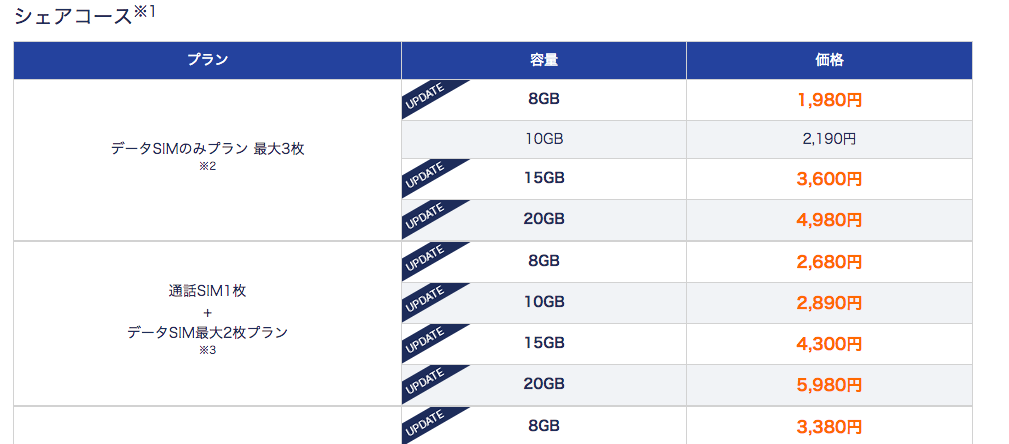
ひとつの容量を、複数のシムで使う。
で、僕はいままでは
「通話シム1枚+データシム1枚 8GB 2680円」
というプランでした。
母親は、きっと当分は容量を月に1GBも使わないだろうと思うので、ここに通話シムを1枚足して、容量は8GBのままでいいだろうということにします。
すると
「通話シム2枚+データシム1枚 8GB 3380円」
というプランになります。プラス700円です。
もちろん母親が、インスタグラムとかyoutubeをバンバン見て容量をオーバーすれば話は変わりますが、当分はこれで大丈夫でしょう。
そして本体ですが。ホントはiPhoneがよかったんですが、中古でボロいのもヤだろうし、かといって新品に4万円とか出すのはキツイ。いや、買ってもいいんですが、買って使ってくれなかったらダメージでかいよね。
なので、DMMで分割購入することにしました。
それがこれ。
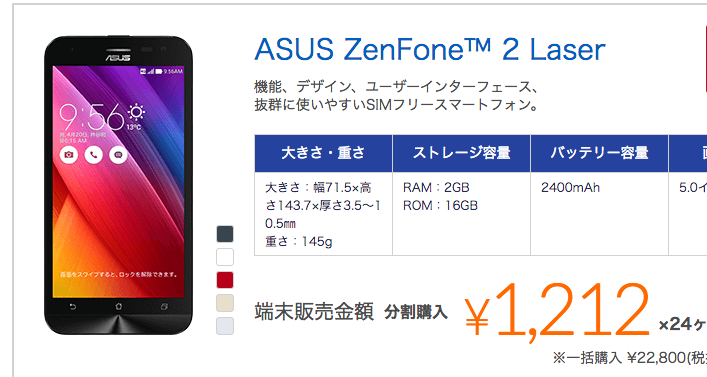
ゼンフォンツーレイザー。
僕は半年くらいZenFone5という機種を使っていて調子がよかったし、友人がこのZenFone2Laserを使っていて、触らせてもらいましたが調子良くて安心でした。
そしてなにより安い。1212円の24回払いだってよ。合計は29000円くらい。
ということで、DMM mobileにて、Zenfone2Laser分割払いの、通話シムプランをシェアコースで申し込むことにしました。
これで、かかる金額は、
初期事務手数料 3000円
本体代 1212円/月 (24ヶ月)
シム代 700円/月 (これからずっと)
ということで、
母親にスマホを持たすには、最初に手数料で3000円、来月から1912円だけ、僕の支払いが上がるだけで済みます。
格安スマホの本領発揮ぃぃぃぃっ!!
ということで、手続きをした2日後には、スマホとシムが僕の家に届きました。
あと、DMMモバイルだとポイントが溜まるのも嬉しい。
>>DMMモバイルで貯まってくポイントの使い道を検証したよ。
3、入念な準備

こんな感じで届きます。

こういう説明が入ってます。

バラバラガシャガシャとやります。

そして、スマホが電波をつかみます。なぜかこの画像はつかんでないけど。
スマホに詳しいひとの界隈ではここまでの手順を呼吸をするようにできるのが当然みたいなとこありますが、実際、全人口の3%くらいしかそんなことできるひとはいないと思う。やっぱりめんどくさいもん。格安スマホの普及率がまだ10%前後ってのもうなずける。
さてまずは、LINEのアカウントとフェイスブックのアカウントを作ります。
というか、アプリをダウンロードするにはグーグルアカウントが必要になるので、そこからでした。
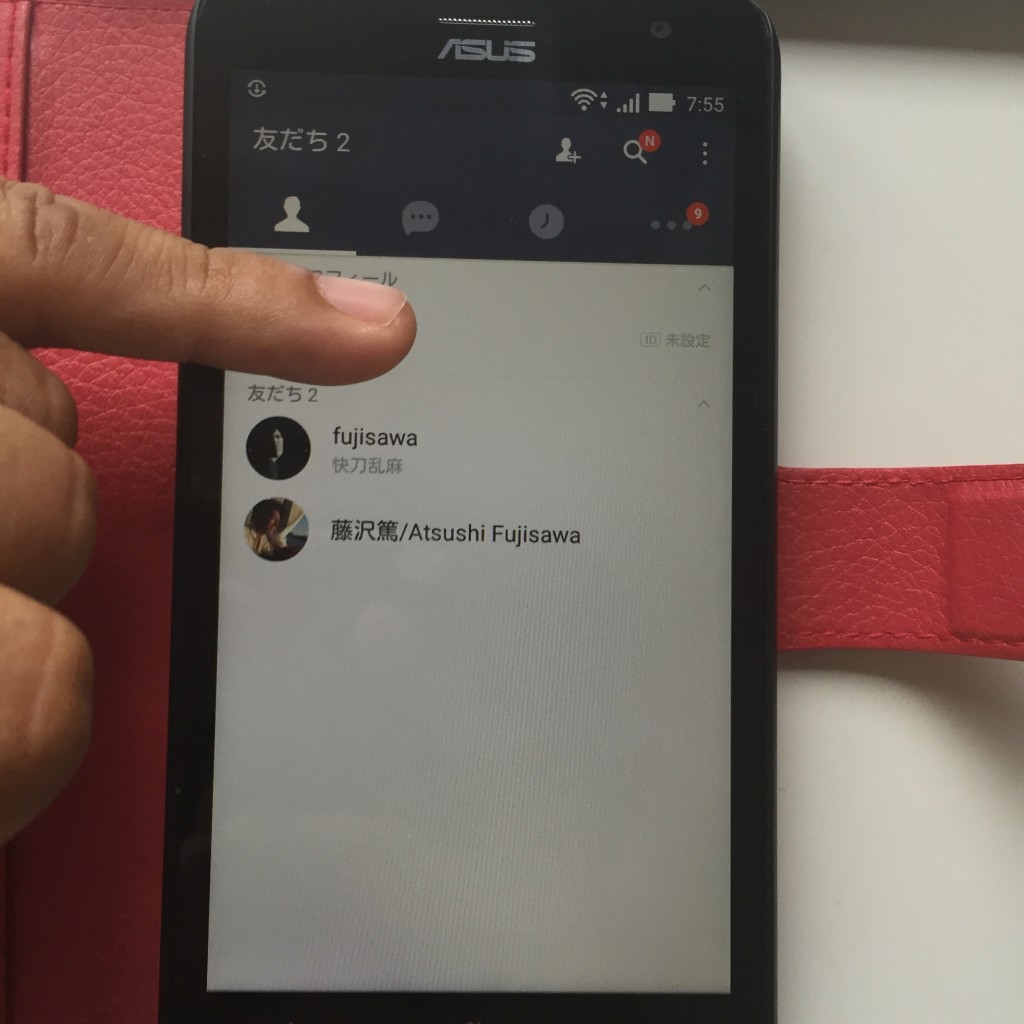
LINEで兄弟とだけつなげときます。
ちなみに僕の実の兄貴は、バンドマンとしていまも活動してます。ぜひCD買ってあげてください。
ホームページものせとく。→ten-sin
LINEのアカウントは電話番号がないとつくれない(たしか)ので、このために通話シムにしました。電話番号さえあれば、あらゆるサービスでスムーズにアカウント作れます。
あとは、「キンドル」アプリを落として、アマゾンアカウントも作って、僕の電子書籍を全部購入しましたw
いままで読みたくても読めなかったわけだしね。
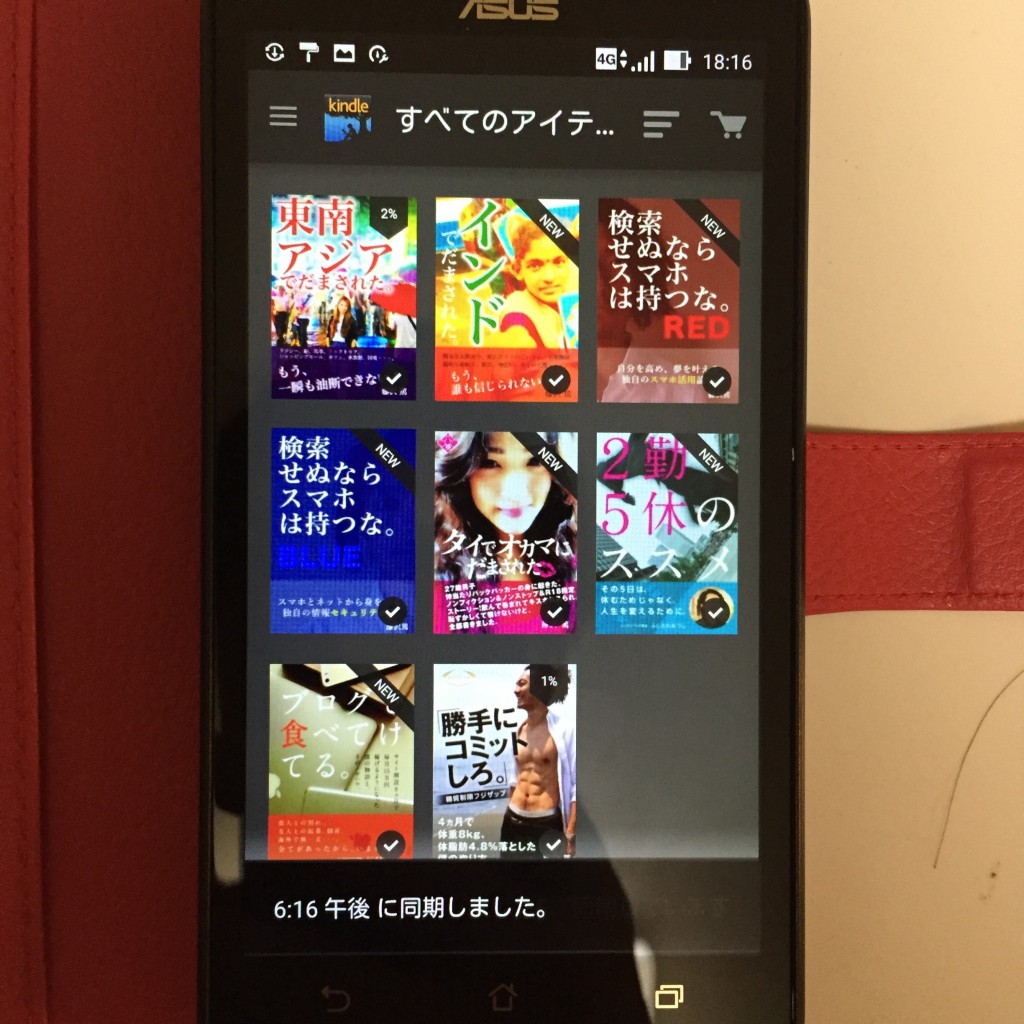
自分の電子書籍も買わせた。
きっと、息子の書いた文章なら読みたがるだろう。タイでオカマにだまされたりとか、中国で飛行機に乗り遅れる話とか聞きたくないかもしれないけど。
さすがに母親のアマゾンアカウントに自分のクレジットカードを登録するのはマズイと思ったので、この方法で買いました↓ギフト券ね。
あとは、絶対にうちのお母さんは「ガラスが表面にでてると不安だ」って1000パー言ってきます。僕、元ドコモ店員だからわかるんです。この年代のひとは絶対そう言う。
これを買いました。安い。
うちのお母さんは紫色が好きなんだけど、無いから赤でいいだろう。たぶん。

こうしてパカパカ閉じられるので安心するはず。
ということで安心するわけだけど、まだこれでいいとは思えない。
いざ、このスマホをお母さんに送って、電源を立ち上げて、

こんな感じで、うちのお母さんは使いこなせるだろうか?
この写真ではラインやフェイスブックのアプリがないけど、それを見やすい場所に配置したとしても、お母さんが使いこなせるようになるとは思えない。
ということで、ホーム画面をカスタマイズすることにしました。
iPhoneユーザーのみなさん。ここからは、Androidにしか入れない聖域ですよ。
自分がiPhoneであることを悔しがりながら、ハンカチを噛みながら読んでください。
Androidのホーム画面をカスタマイズする方法はこの記事に詳しく書いてます。
Androidユーザーよ。そろそろホーム画面をカスタマイズして、本来の力を発揮しよう。
この記事がずーっと「アンドロイド ホーム画面」の検索で上位なので、アクセスずっときてます。
ということで、僕がゴリゴリにカスタムした結果がこちらです。

絶対に間違わないデザイン。
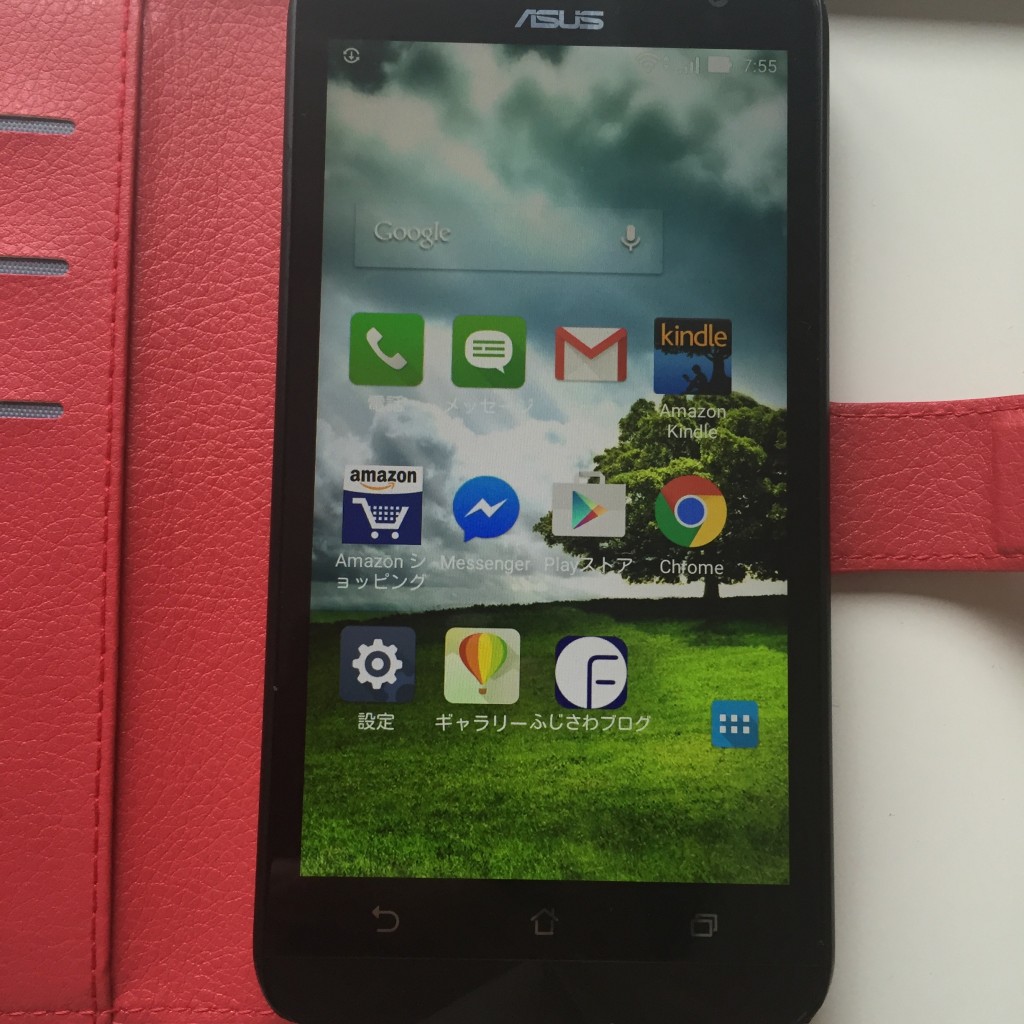
スワイプすると、この画面。以上。
とりあえずまずは「LINEで連絡をとりあい、フェイスブックを見て欲しい」というのが目的なので、それをドアップにしました。
スワイプした後は、必要最小限のアプリのみ。右下の水色のアイコンで、全アプリへアクセスできます。
さらに、おまけで「土佐弁スタンプ」もプレゼントすることにしました。
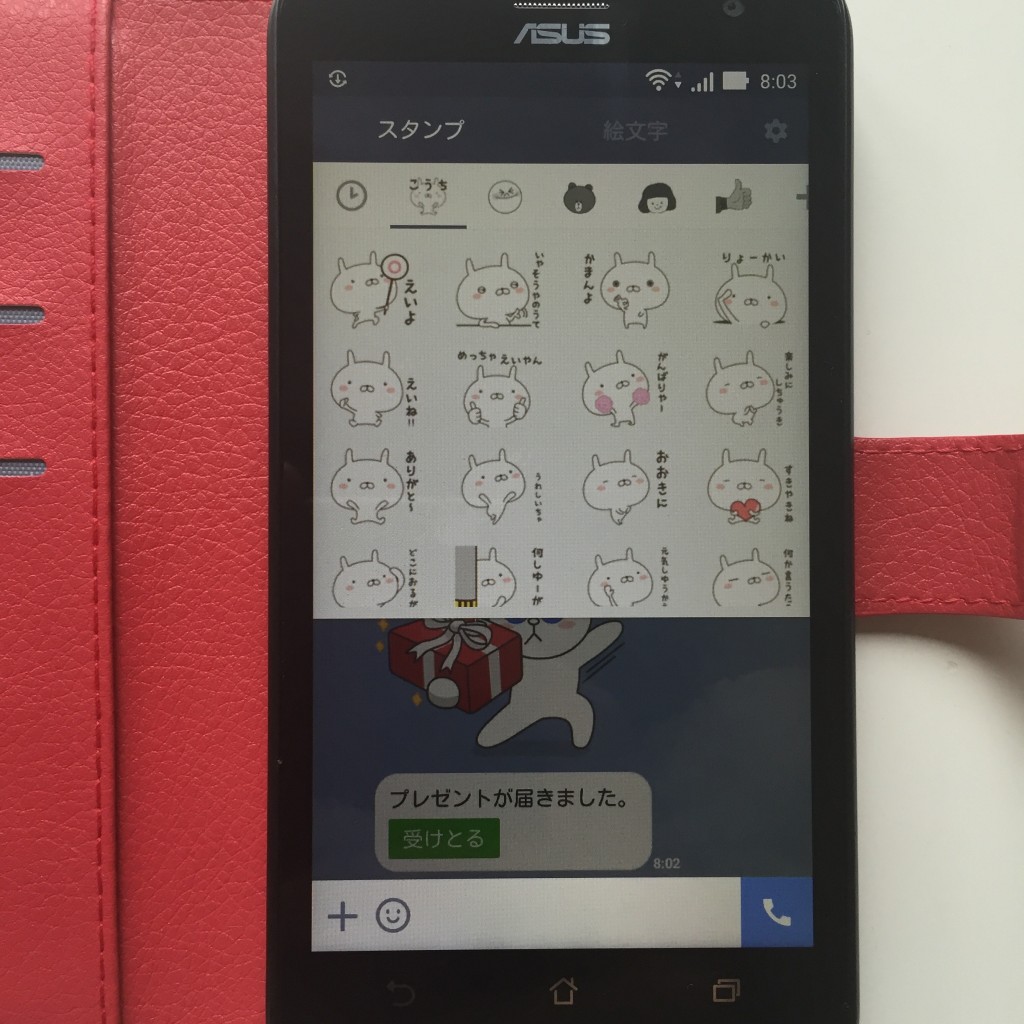
土佐弁スタンプ。かわいい。

かわいい。
それでも、スマホを持って最初にどうすればいいかわからないと意味がないので手書きのメモも。
ほんとは自分が隣で教えてあげられればベストなんだけど。

渾身のメモ。字ぃきたな。
ということで、このスマホを郵便で実家の母親に送りましたとさ。
4、特訓
送って2日ほど経って、スマホが実家に届いたようです。
母親からメールが来て
「スマホありがとう♪次に帰ってきたら教えてね♪」
うん。気持ちはわかるが、なかなか簡単には帰れんのです。
いま、その場で使えるようになってください。
ということで、電話をすることにしました。
この電話は、いままでのドコモ店員の経験と、格安スマホコンサルティングの経験がフルに活きるものでした。
母「「なんとかかんとかアップデート」ってでてきて恐ろしくなってやめた。」
僕「それは無視して大丈夫。「戻る」ボタンか、「ホーム」ボタンで消して。」
そう。アンドロイドはやたらと謎のアップデートや通知や注意書きが出てきて、初心者を逆に混乱させるのです。

とにかくLINEに気づいてもらわねばならない。
母「どれかを押したら料金はかかるの?」
僕「0円ではないけど、ほとんどかからないし、俺が払うから大丈夫。」
ということで、まずはLINEを立ち上げてメッセージのやりとりをすることに。

なんとか既読がついてくれた。
で、僕、しっかりトグル入力に設定して送っときましたから。
トグル入力ってのは、フリック入力じゃない入力方法で、いわばガラケー打ち。「お」を入力するために、「あ」を5回押す、あれです。
しかし。
母「「ありがとう」って打つために、「あ」は打てるけど、「り」を打とうとすると、「らら」になってしまう」
僕「え・・・?」
確かにトグル入力に設定したのに。
しかし、元ドコモ店員である僕にはわかります。このくらいの年代のひとは、「あ」を5回うつテンポが遅すぎるのです。スマホ側で想定してるトグル入力の一回ごとのタッチより遅いので、スマホ側で誤認識して「よし、次の文字だな」と思って、「り」を打とうとすると「らら」になってしまうのです。
僕がしたアドバイスはこうです。
僕「もっと早く、がんばってタンタンって打って!」
こうするしかありません。
とりあえずは「ありがとう」を打つ練習をしているのですが、トラブルは続きます。
母「どんなにボタンを押しても、動かないよ。」
こんな謎の状況ですが、元ドコモ店員の僕です。原因はわかります。
僕「スマホの画面は、グッと押しこまなくても大丈夫だよ。ソッと触れるだけで反応するから。」
母「あぁ!なるほど!そういうことか!」
自分がいままで培ってきた技術や経験を、誇らしく思えました。
その後もいろいろサポートしつつ、はじめて母親から送られてきたメッセージがこちら。

お母さん、公開してしまってごめん。
誰だって最初はこんなもん!
このあともですね。
・文字の消し方
・スタンプの使い方
・既読マークの意味
・文字が小さいという文句
・わけのわからない画面がでたら、とりあえず「戻る」か「ホーム」で逃げる
と、いろんなことを指導しました。
で、その日の夜には

会話できてる。僕も土佐弁。
会話、できてるっ!
普通に感動してしまった・・・お母さん、やるやん・・・。
そのあとも、キンドルアプリで電子書籍を読んでもらって
「検索せぬならスマホは持つな」とか「勝手にコミットしろ」とか、あんまり偉そうなことを言ったらいかんぞ。」
と、躾をしてもらいました。わかりました。
フェイスブックに関しては、開いた瞬間に
「知らない人の顔がいっぱいでてくる」と、恐怖を感じて閉じてしまいました。
僕と兄とだけ友達にしといたんですが、「友達かも?」とかで他人の写真が見えちゃうんですね。
フェイスブックも楽しいのでぜひマスターしてもらいたいです。
ということで、僕の母親のスマホデビューははじまったばかりです。
結局この日は1時間電話で話しました。そんなに長い間電話したのなんて、いつぶりかわかりません。
結論は、
スマホがきっかけで、親子の会話が増えてよかった。
とまとめてしまいましょう。
あとはホント、リテラシ格差を実感しました。
ということで今日の記事は以上です。
長い記事を最後まで読んでくれてありがとうございました。グッときた方は、シェアしてくれると嬉しいです。
僕も使ってるDMM mobileだと、月2000円くらいでこれができるのでホント助かります。
では、またのお越しをお待ちしております!


